

Для пользователей Microsoft Word довольно часто возникает необходимость сохранять файлы с разными форматами, чтобы они были доступны для других программ или устройств. И в этом нам на помощь приходит функция «Сохранить как».
Функция «Сохранить как» позволяет сохранить текущий документ с новым именем или в другом формате. Она представляет собой мощный инструмент, который помогает пользователю работать с различными версиями документов, сохранять их в привычных форматах или создавать файлы совместимые с другими программами.
Как правило, функцию «Сохранить как» можно найти в меню «Файл» в верхнем левом углу программы Microsoft Word. При выборе этой опции открывается диалоговое окно, где пользователь может указать новое имя файла, выбрать путь сохранения и тип файла. Это позволяет сохранить документ в нужном формате, например, как .docx, .pdf, .txt и других.
Функция «Сохранить как» также позволяет пользователям сохранять документы в облаке, таких как OneDrive или Dropbox, делая файлы доступными с любого устройства с подключением к интернету. Это удобно для работы совместно над проектами или для доступа к документам из любого места.
Использование функции «Сохранить как» в Microsoft Word
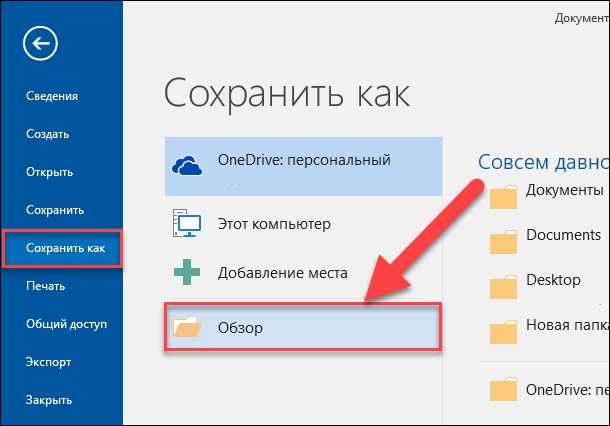
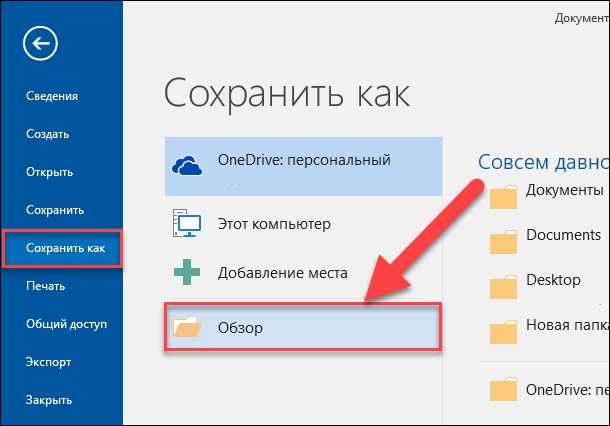
Функция «Сохранить как» в Microsoft Word позволяет пользователям создавать точные дубликаты исходного документа с новым именем и в другом формате файла. Это полезная функция, которая помогает управлять версиями документов и обеспечивает гибкость в работе с файлами.
Для использования функции «Сохранить как» в Microsoft Word необходимо выполнить несколько простых шагов. Во-первых, откройте документ, который вы хотите сохранить. Затем откройте меню «Файл» в верхней части программного интерфейса Word. В этом меню вы найдете опцию «Сохранить как».
При выборе этой опции откроется диалоговое окно «Сохранить как», где вы сможете указать новое имя файла и выбрать формат файла, в котором вы хотите сохранить документ. Например, вы можете выбрать формат .docx для сохранения файла в формате Word, или формат .pdf для создания документа в формате PDF. Вы также можете выбрать другие доступные форматы, в зависимости от ваших потребностей.
После указания имени файла и выбора формата, нажмите кнопку «Сохранить» и новый документ будет сохранен с выбранными параметрами. Оригинальный файл не будет изменен, и вы получите точную копию документа с новым именем и форматом.
Функция «Сохранить как» является важной частью работы с документами в Microsoft Word. Она обеспечивает гибкость и контроль над сохранением файлов, позволяя пользователям создавать различные версии документов и сохранять их в нужных форматах.
Откройте файл в текстовом редакторе Microsoft Word
Чтобы открыть документ в Microsoft Word, следуйте следующим инструкциям:
- Запустите программу Microsoft Word на вашем компьютере.
- На верхней панели инструментов выберите опцию «Открыть» или нажмите на значок папки с открытым документом.
- В появившемся окне проводника найдите нужный файл с расширением .doc или .docx и выберите его.
- Нажмите кнопку «Открыть» или дважды кликните на выбранном файле, чтобы открыть его в Microsoft Word.
Теперь вы успешно открыли документ в текстовом редакторе Microsoft Word и можете приступить к его редактированию или просмотру.
Как открыть вкладку «Файл» в Microsoft Word
Если вы хотите сохранить ваш документ в Microsoft Word, то вам понадобится нажать на вкладку «Файл».
В верхнем левом углу программы Word вы увидите панель инструментов, включающую в себя различные вкладки. Одна из них — «Файл».
Если вы щелкнете на этой вкладке, то откроется меню, в котором вы сможете увидеть различные действия, связанные с вашим документом.
Среди опций меню «Файл» вы найдете «Сохранить как» – функцию, позволяющую сохранить ваш документ в выбранном формате.
Нажмите на опцию «Сохранить как» и появится окно, в котором вы сможете указать название файла, выбрать расположение сохранения и выбрать формат, в котором хотите сохранить документ.
После того, как вы заполните все необходимые поля, нажмите кнопку «Сохранить» и ваш документ будет сохранен под выбранным именем и форматом.
Выберите пункт «Сохранить как»
Если вам необходимо сохранить документ в Microsoft Word в новом формате или с новым именем, вам понадобится использовать функцию «Сохранить как». Эта функция позволяет вам выбрать место сохранения файла, указать его имя и выбрать нужный формат сохранения.
Чтобы воспользоваться функцией «Сохранить как», откройте документ в Microsoft Word и найдите в верхнем левом углу экрана меню «Файл». После того, как вы нажмете на него, откроется всплывающее меню, в котором нужно выбрать пункт «Сохранить как».
После этого откроется окно «Сохранение документа», в котором вы сможете выбрать место сохранения файла, например, на вашем компьютере или в облачном хранилище. Также вам будет предложено указать имя файла и выбрать формат, в котором нужно сохранить документ.
Например, если вы хотите сохранить документ в формате PDF, выберите соответствующую опцию в разделе «Формат файла». Если же вам нужно сохранить документ в новом формате Word, выберите соответствующую версию формата в разделе «Формат файла».
Кроме того, в окне «Сохранение документа» вы можете изменить другие параметры сохранения, такие как разрешение и параметры шрифта. После того, как вы выбрали все нужные настройки, нажмите кнопку «Сохранить», чтобы сохранить документ в выбранном формате и месте.
Укажите название файла и выберите расположение для сохранения
Когда вы готовы сохранить документ в Microsoft Word, необходимо указать имя файла и выбрать расположение, где вы хотите его сохранить. Правильный выбор имени файла и расположения может помочь вам организовать свои документы и легко их найти в будущем.
При выборе имени файла стоит использовать описательное название, отражающее содержание документа. Например, если вы создаете отчет о финансовых результатах, название файла может быть «Отчет_финансы_2021». Это поможет вам легко определить содержание документа без необходимости его открытия.
Выбор расположения для сохранения также важен. Рекомендуется использовать папки для организации документов по категориям или проектам. Например, если у вас есть проект «Новый сайт», вы можете создать папку «Новый сайт» и сохранить все связанные с ним документы в этой папке. Это поможет вам легко найти документы, связанные с конкретным проектом, и избежать их потери или путаницы.
Когда вы нажимаете на кнопку «Сохранить как» в Microsoft Word, откроется окно, где вы сможете указать имя файла и выбрать расположение. Вы можете перейти к нужной папке и указать имя файла в поле «Имя файла». Кроме того, вы можете выбрать тип файла, если вам нужно сохранить документ в специфическом формате, например, «DOCX» или «PDF».
После того, как вы указали имя файла и выбрали расположение, вам нужно только нажать кнопку «Сохранить» и ваш документ будет сохранен с указанными параметрами. Не забывайте делать регулярные резервные копии важных файлов, чтобы избежать их потери в случае непредвиденных ситуаций.
Выберите нужный формат файла
При сохранении документа в Microsoft Word вы можете выбрать из различных форматов файлов для оптимального представления и совместимости. Важно знать, какой формат подходит для вашей цели и требований.
1. Формат docx: Это наиболее распространенный формат, который поддерживает все функции Word. Он идеально подходит для обмена документами, сохранения и редактирования. Файлы в формате docx могут быть открыты на любом компьютере с установленной программой Word.
2. Формат PDF: PDF является универсальным форматом, который сохраняет оригинальное форматирование документа и не зависит от настроек и шрифтов на компьютере. PDF-файлы могут быть открыты на разных устройствах, в том числе на компьютерах, смартфонах и планшетах. Используйте этот формат, если вы хотите, чтобы ваш документ был доступен для чтения, но нельзя было вносить изменения.
3. Формат ODT: ODT — открытый формат, используемый в офисных приложениях с открытым исходным кодом. Используйте этот формат, если вы планируете работать с документом в других офисных пакетах, таких как LibreOffice или OpenOffice.
4. Другие форматы: В Microsoft Word также доступны и другие форматы, такие как RTF (Rich Text Format), TXT (Plain Text) и HTML. Каждый из них имеет свои особенности и может быть полезен в определенных ситуациях.
- RTF: формат, сохраняющий форматирование документа, но без поддержки макросов и макетов.
- TXT: формат, содержащий только текст без форматирования и изображений.
- HTML: формат веб-страницы, который сохраняет форматирование и позволяет встраивать мультимедийные элементы.
При выборе формата файла учитывайте его совместимость с другими программами, возможность редактирования и конечную цель вашего документа. Теперь вы готовы использовать функцию «Сохранить как» в Microsoft Word и выбрать наиболее подходящий формат файла для вашего документа.
Сохранение документа в Microsoft Word: какие действия нужно совершить
Если вы хотите сохранить свой документ в Microsoft Word, вам необходимо выполнить несколько простых шагов. Прежде всего, убедитесь, что ваш документ открыт и вы видите его содержимое на экране.
Затем, чтобы сохранить его, нажмите на верхнюю ленту меню в Microsoft Word. Там вы можете увидеть различные вкладки и панели инструментов для работы с вашим документом. Одна из таких вкладок называется «Файл». Нажмите на нее, чтобы открыть раскрывающееся меню.
В этом меню вы должны увидеть опцию «Сохранить как». Нажмите на эту опцию, чтобы открыть диалоговое окно «Сохранить как». В этом окне вы можете выбрать место, где хотите сохранить свой документ на вашем компьютере. Вы также можете выбрать имя файла и указать формат, в котором хотите сохранить документ.
После того как вы выбрали все необходимые параметры, нажмите кнопку «Сохранить». Ваш документ будет сохранен в выбранном вами месте на вашем компьютере с выбранным вами именем и форматом. Вы можете найти сохраненный файл в выбранной папке и открыть его в любое время для просмотра и редактирования.
Вопрос-ответ:
Какие виды спорта существуют?
Существует множество видов спорта, таких как футбол, баскетбол, теннис, гимнастика, бокс и многое другое.
Какой самый популярный вид спорта в мире?
Самым популярным видом спорта в мире является футбол.
Что такое олимпийские игры?
Олимпийские игры — это международное спортивное мероприятие, в котором участвуют спортсмены со всего мира в различных видах спорта.
Что такое аэробика?
Аэробика — это вид спорта и физических упражнений, включающих комплекс движений под музыку, направленных на улучшение физической формы и кардио-сосудистой системы.
Какую пользу приносит занятие спортом?
Занятие спортом приносит множество пользы, таких как улучшение физической формы, укрепление здоровья, повышение настроения и улучшение концентрации.
Какой язык ты используешь?
Я использую Русский язык.
Что такое искусственный интеллект?
Искусственный интеллект — это область компьютерных наук, которая изучает и разрабатывает методы создания интеллектуальных систем и программ, способных самостоятельно решать задачи, для которых требуется человеческий интеллект.

